您是否知道推特 Twitter 移动应用程序会将缓存文件存储在您的手机和平板电脑上?如果您的空间不足,删除Twitter网络和媒体缓存是一种快速简便的方法,可以通过删除不需要的照片、GIF 和网络数据来恢复这些宝贵的兆字节。清除 Twitter 数据缓存还可以提高 Twitter 应用程序的性能,因此这是一个双赢的局面。这篇文章将向您展示如何在 iPhone、iPad 和 Android 上删除 Twitter 应用程序的缓存。
您需要了解的事情
- Twitter 会自动在您的手机或平板电脑上存储少量图像、GIF、cookie 和其他网络数据。
- 在 iPhone 或 iPad 上,您可以从 Twitter 应用程序本身清除 Twitter 缓存。
- 在 Android 上,您可以从 Android 的设置中清除 Twitter 的缓存,而不是在 Twitter 应用程序中。
iPhone 和 iPad
1.在iPhone或iPad上打开Twitter应用程序。它是主屏幕或应用程序列表中蓝白相间的(小蓝鸟)X 图标。
2.点击你的个人资料照片。你会在屏幕的左上角看到它。这样会显示左侧边栏,其中包含几个选项。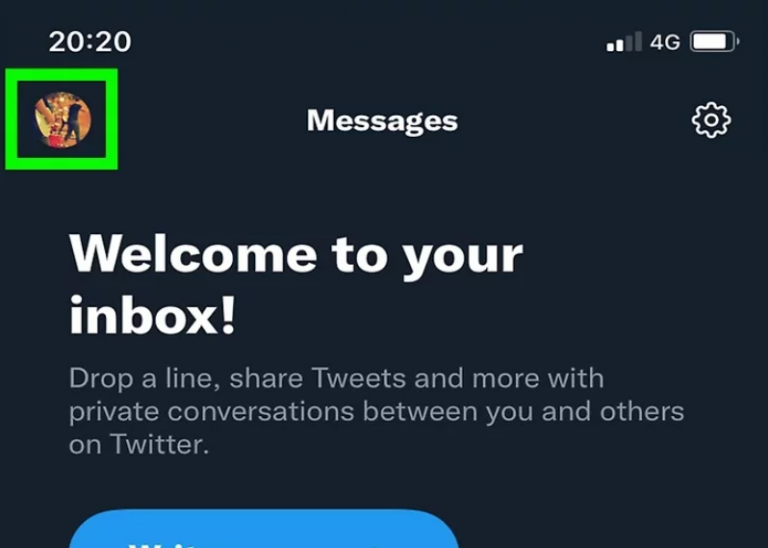
3.点击“设置和隐私”。它位于左侧边栏的底部,不过你可能需要向下滚动一点才能看到它。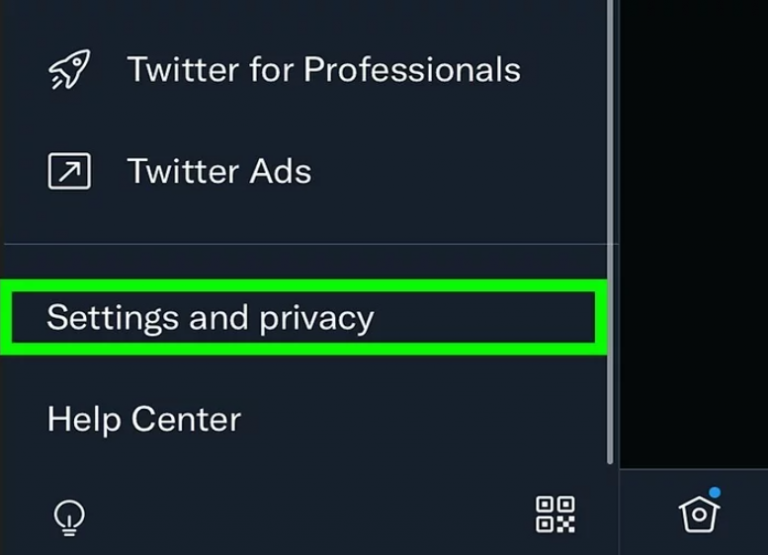
6.点击媒体存储。这是屏幕底部两个不同存储选项中的第一个。媒体存储包含你滚动浏览的媒体文件的缓存版本,例如照片和动画 GIF。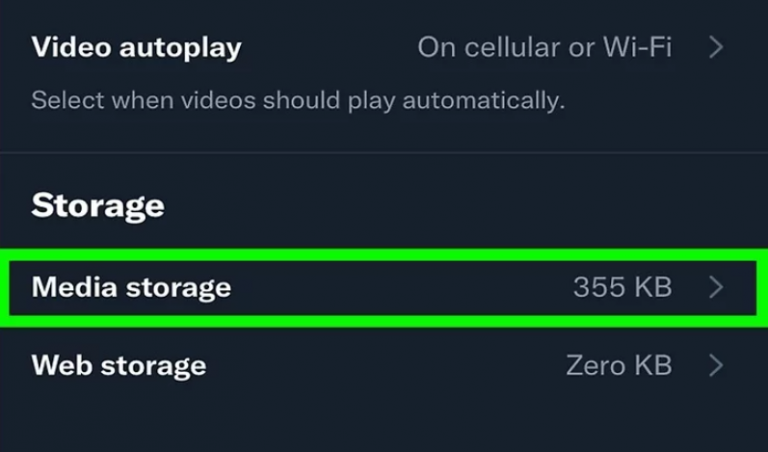
7.点击清除媒体存储,然后确认。点击此选项后,会出现确认菜单。再次点击清除媒体存储进行确认。
8.点击网络存储。这个选项位于底部,在现在为空的媒体存储下方。网络存储是使用 Twitter 应用程序时保存到设备的 Cookie、网站、已保存的密码和其他基于网络的数据的缓存。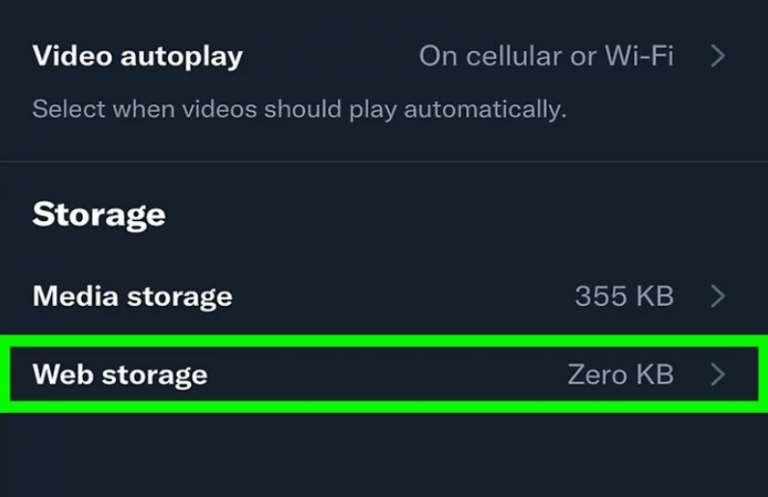
9.选择要删除的网络数据。这两个选项都不会让你退出 Twitter 或影响你的Safari 或 Chrome 数据,但它们都有独特的功能:
- 清除网页存储只会从 Twitter 应用程序中删除缓存的网站,但会保留手机或平板电脑上的 cookie 和已保存的登录信息。
- 清除所有网络存储会删除所有与网络相关的缓存,包括您在 Twitter 内置浏览器中保存的 Cookie 和网站密码。如果您通过 Twitter 应用访问过网站并保存了登录信息,则下次通过该应用访问该网站时,您需要登录。
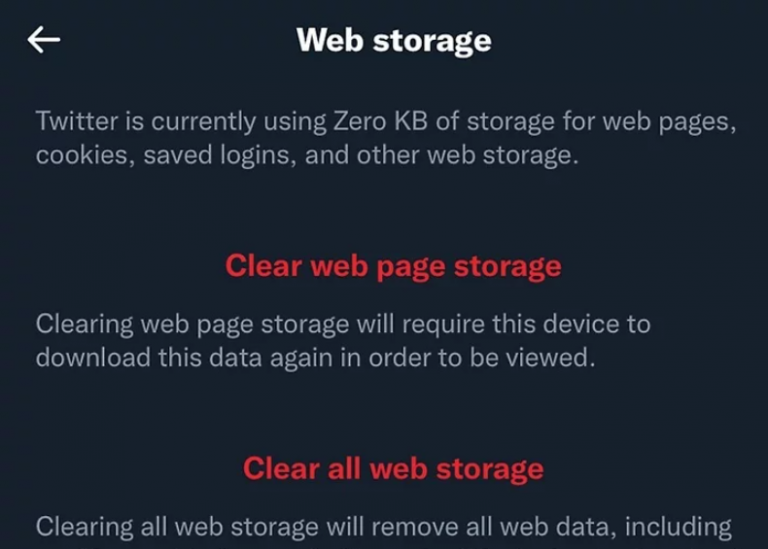
10.再次点击清除网页存储或清除所有网络存储进行确认。这会立即清除所选的网络缓存并释放iPhone 或 iPad 上的空间。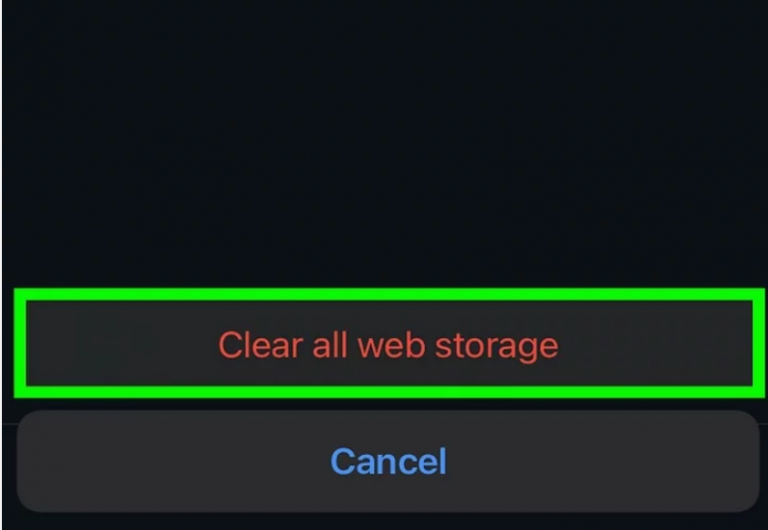
安卓
1.打开安卓的“设置” 。Android上的 Twitter 应用没有内置清除缓存的选项,但你可以在 Android 的“设置”中轻松完成此项工作。(以下示图老版本)
。Android上的 Twitter 应用没有内置清除缓存的选项,但你可以在 Android 的“设置”中轻松完成此项工作。(以下示图老版本)
2.点击应用程序菜单。这样就会展开安卓设备上安装的应用程序列表。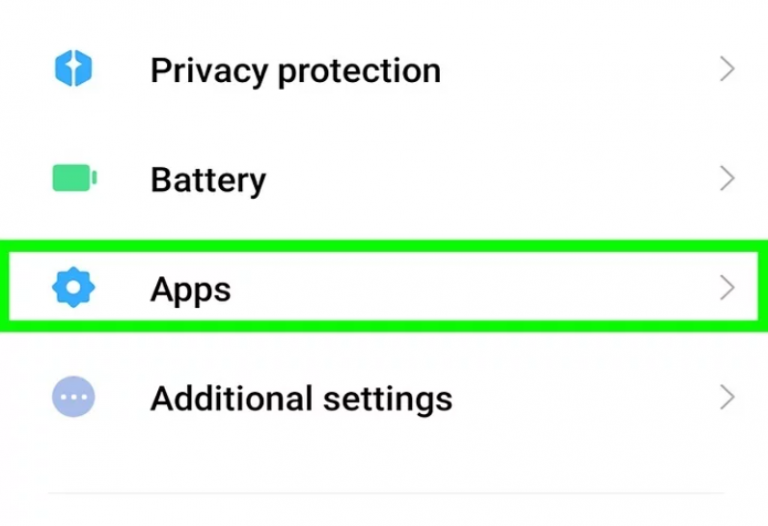
3.点击Twitter应用程序。如果你没有看到它,你可以搜索它,或者点击查看所有应用程序。
4.点击存储和缓存(其他版本)。由于 Android 的各个版本都略有不同,因此此处的措辞可能会略有不同。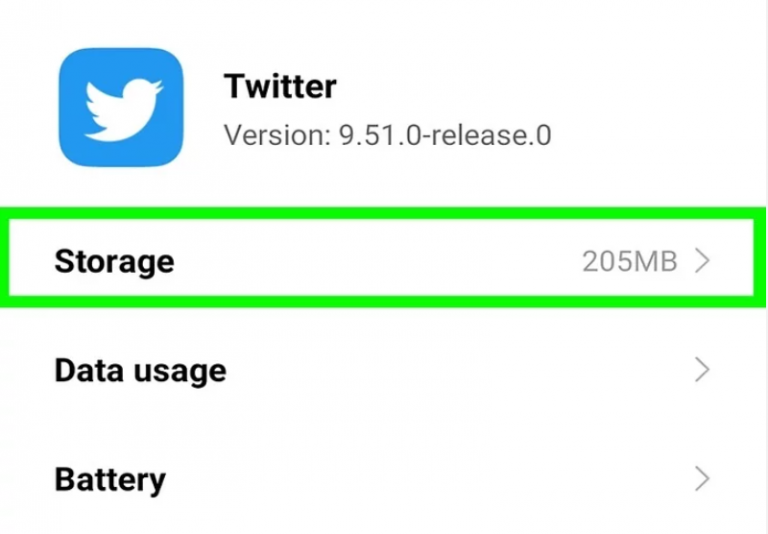
5.点击清除缓存。如果你没有看到这个选项,先点击缓存选项——然后你就会看到它了。点击清除缓存后,你的 Twitter 网页和数据缓存将立即清除,释放安卓上的空间。
- 如果您没有看到清除缓存选项,您可能需要点击清除数据以显示更多选项。但是,如果您看到“清除缓存”和“清除数据”,请不要点击该“清除数据”选项,除非您想将 Twitter 应用程序重置为其原始设置。否则,您将退出 Twitter 应用程序。
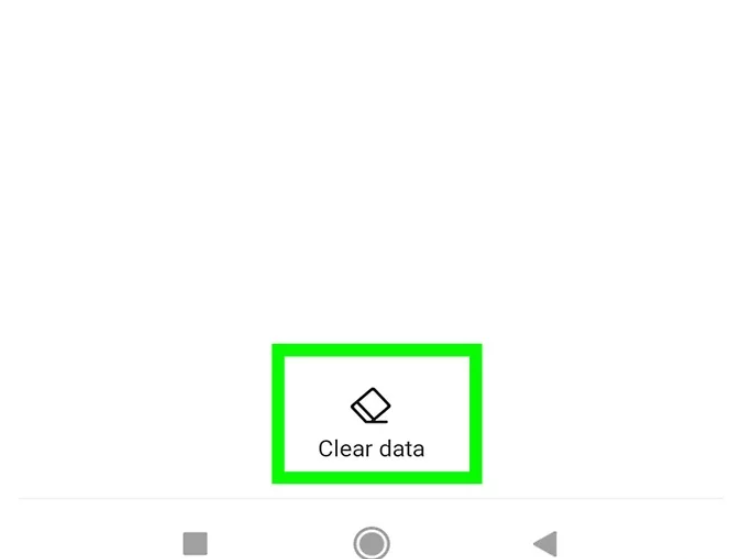
如需帮助可点击网站右上方群链接,加入QQ群寻求帮助

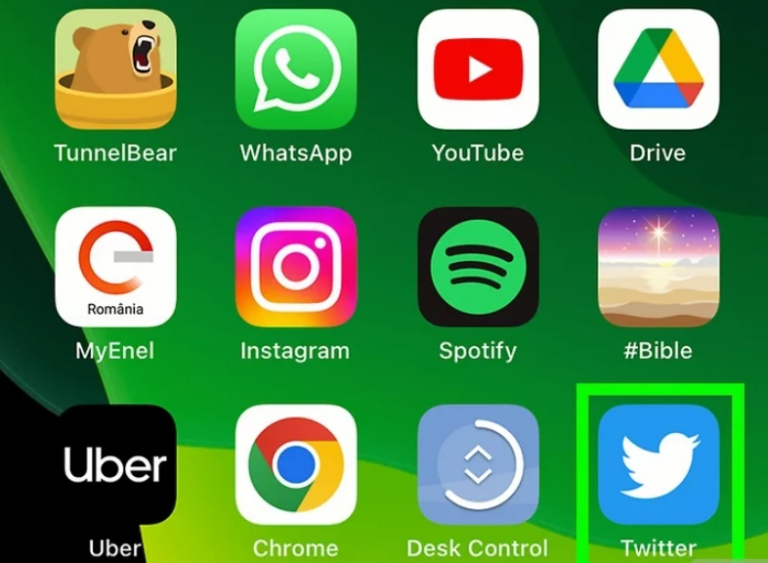
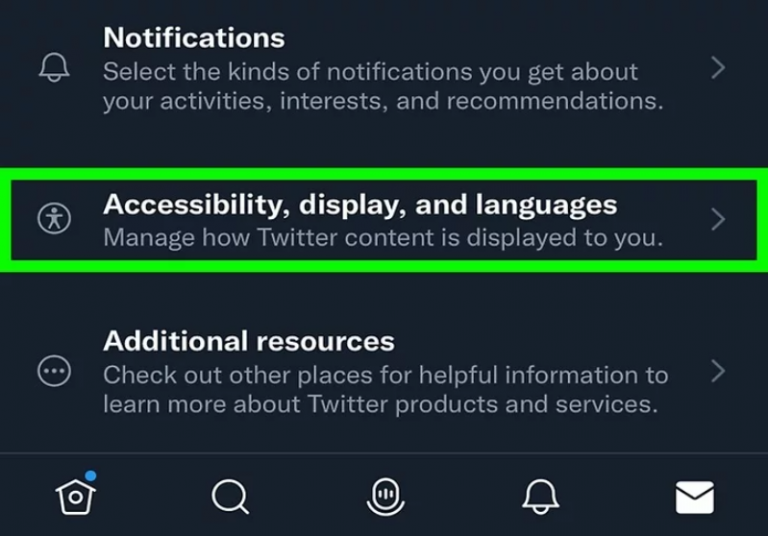
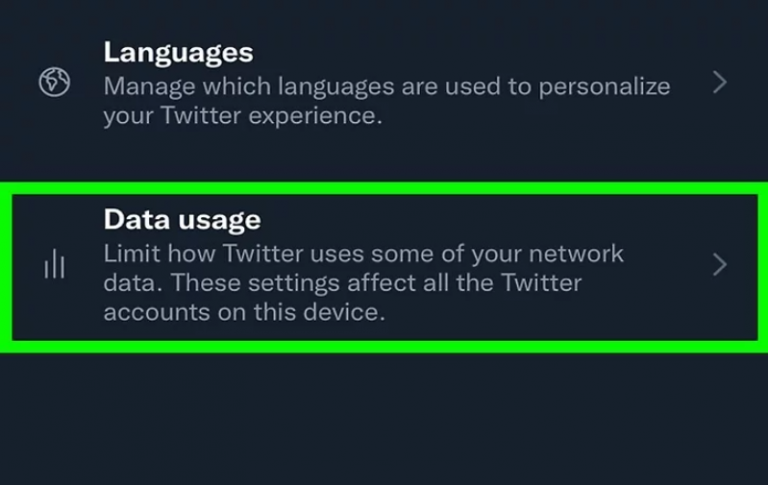
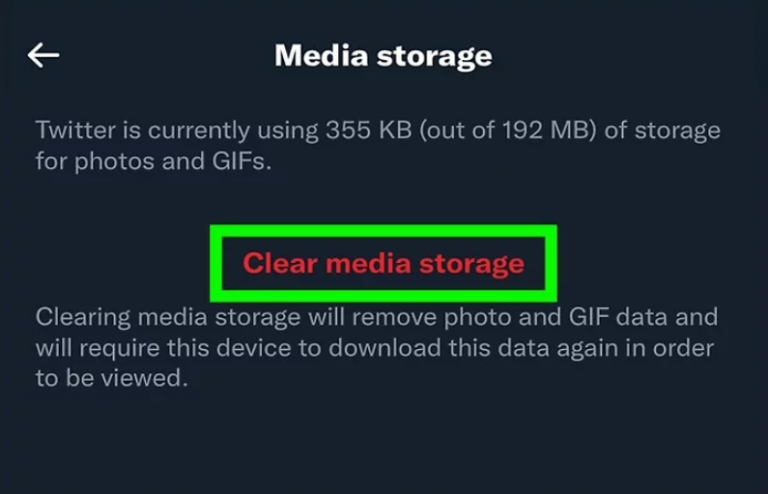
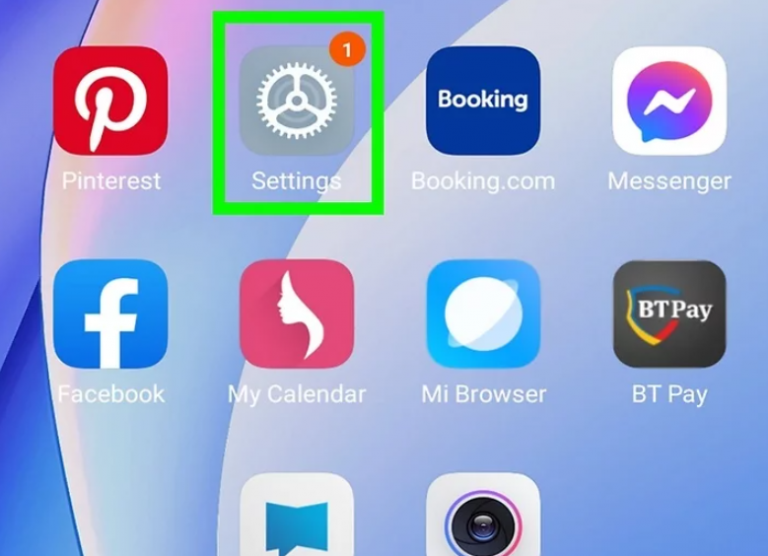
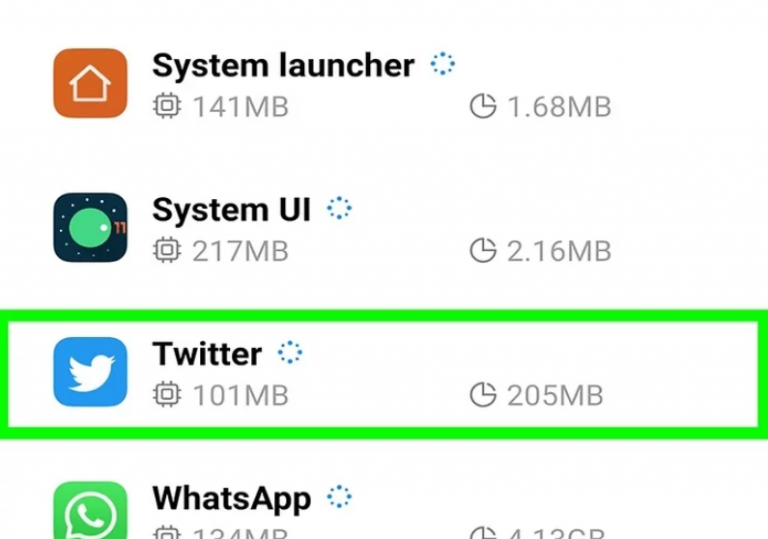
评论